Sådan nulstilles dit Windows 10-operativsystem
Windows 10 har en dejlig funktion, der giver dig mulighed for detnulstil operativsystemet i tilfælde af, at du vil starte med 100% tilbage til fabriksindstillingerne, eller bare installere operativsystemet, og hold dog alle dine filer. Funktionen kaldes Nulstil denne pc, og den er yderst praktisk, hvis du oplever stabilitetsproblemer, eller hvis du sælger computeren og vil rydde den op.
Windows 8 havde faktisk den samme funktion, men jegsom hvordan Microsoft forbedrede det til Windows 10. Tidligere adskilte de funktionen i Windows Refresh vs. Windows Reset. Med Windows 10 er det bare Window Reset med en guidet menu til at lede dig gennem trinnene.
Nulstil denne pc i Windows 10
For at komme i gang skal du gå til Indstillinger> Opdatering og sikkerhed> Gendannelse. Klik derefter på Kom igang -knappen under Nulstil denne pc-sektion.

Så har du to muligheder: Opbevar dine filer eller fjern alt - indstillinger, filer, apps.
Bemærk, at hvilken som helst mulighed du vælger; du vil stadignødt til at geninstallere alle dine apps og desktop-programmer og konfigurere dine indstillinger igen. Og nogle computere giver dig muligheden for at gendanne din pc til fabriksindstillingerne.
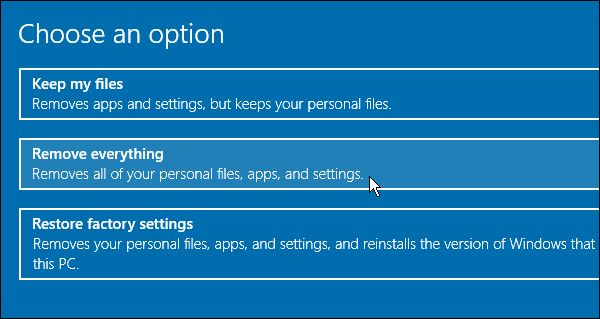
Processen starter og tager kun et par sekunder.
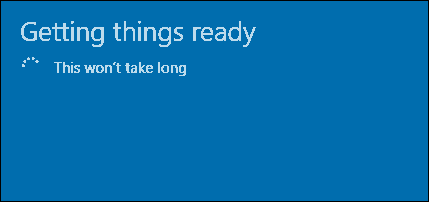
Dernæst får du et par muligheder. Du kan bare fjerne dine personlige filer, som er hurtigere, men mindre sikker. Eller fjern filerne og rengør drevet - denne mulighed er tættest på at udføre en ren installation med et ISO-billede. Microsoft siger, at dette er en god mulighed, hvis du sælger din pc.
Dog for en pc med en HDD ville jeg føle mig mere sikkerved hjælp af en velprøvd sikker metode… DBANs Boot og Nuke til at skrubbe drevet rent, før det genanvendes. Men hvis du bare nulstiller din pc, er dette en fantastisk mulighed.
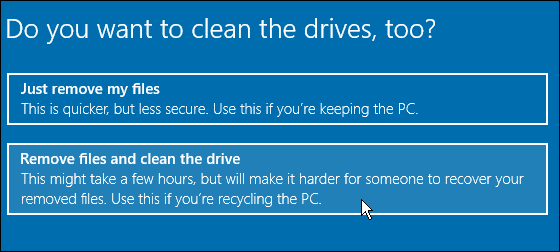
Microsoft giver dig en advarsel, der fortæller dig, at du ikke kan fortryde processen.
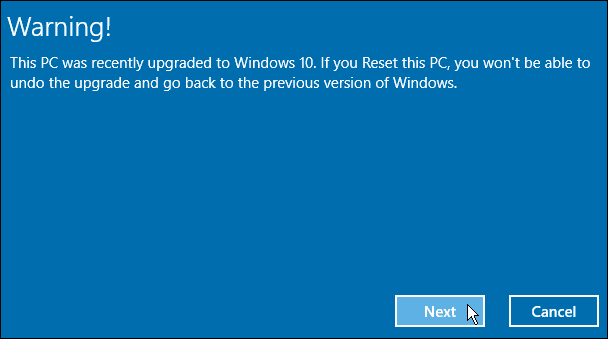
Den næste skærm viser dig, hvad nulstilling af pc'en vil fjerne. Dette er din sidste chance for at gå ud, hvis du er i tvivl.
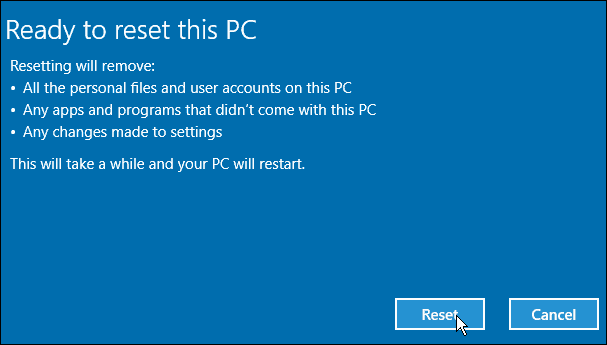
Nu genstarter din pc flere gange og derefterdet er gjort med at skrubbe drevet, Windows 10 vil blive geninstalleret. Alt er automatisk undtagen den oprindelige konfiguration, dvs. indtastning af Microsoft-konto eller navngivning af computeren. Dette er de samme instruktioner på skærmen, som du gennemgår, når du opgraderer Windows 10.
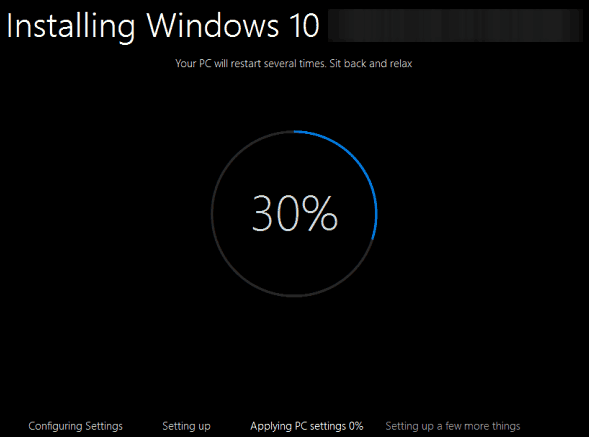
Det er alt, hvad der er dertil. Windows 10 skal køre meget bedre, og du kan begynde at geninstallere apps og få tingene oprettet, hvordan du kan lide.
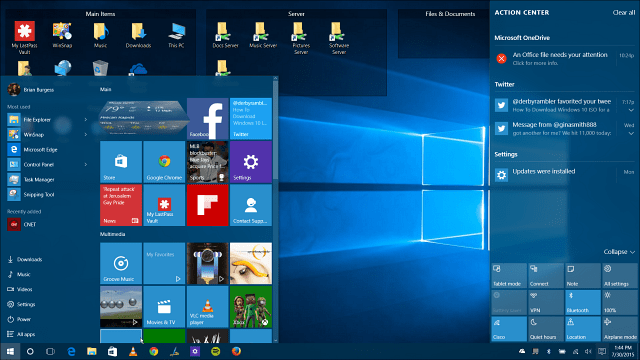










Efterlad en kommentar